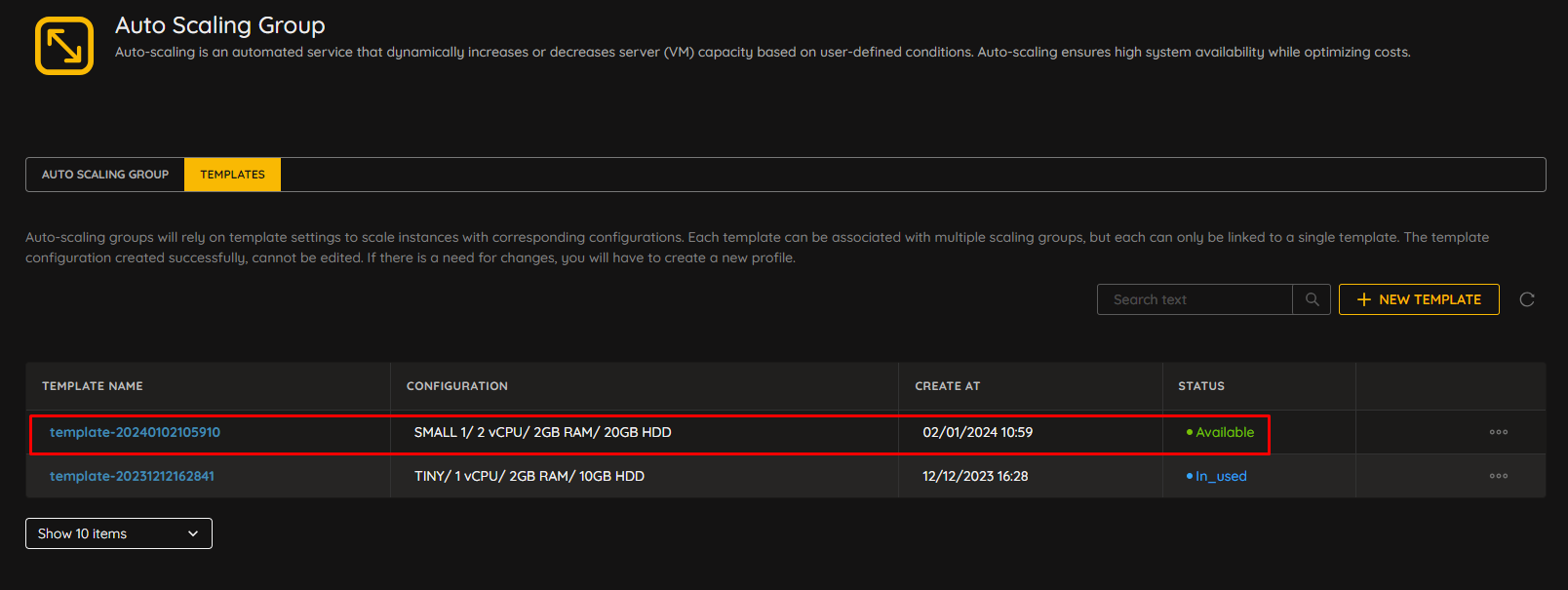Tạo template auto scaling group¶
Pre-condition
Người dùng đang truy cập vào Workspace
Có ít nhất 1 VPC
Người sử dụng đã tải lên image chứa dữ liệu của VM
Các bước thực hiện¶
Bước 1: Truy cập vào màn hình quản lý template¶
Người dùng truy cập vào menu Auto Scaling Group chọn tab TEMPLATES
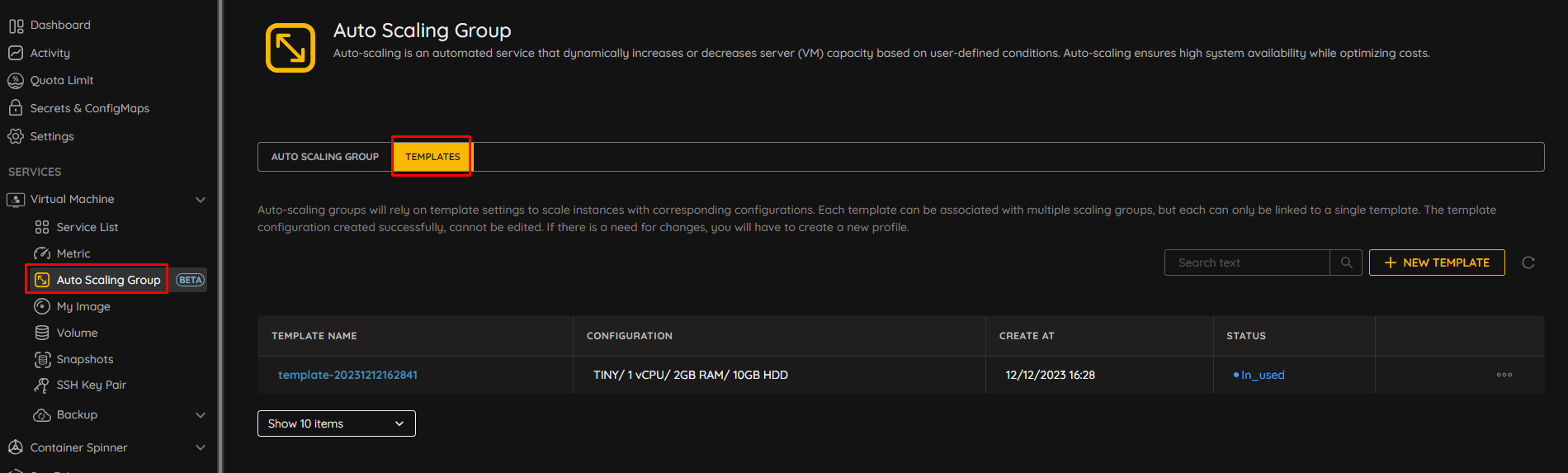
Bước 2: Tạo mới template¶
Ở màn hình danh sách template, người dùng ấn + NEW TEMPLATE để tạo mới
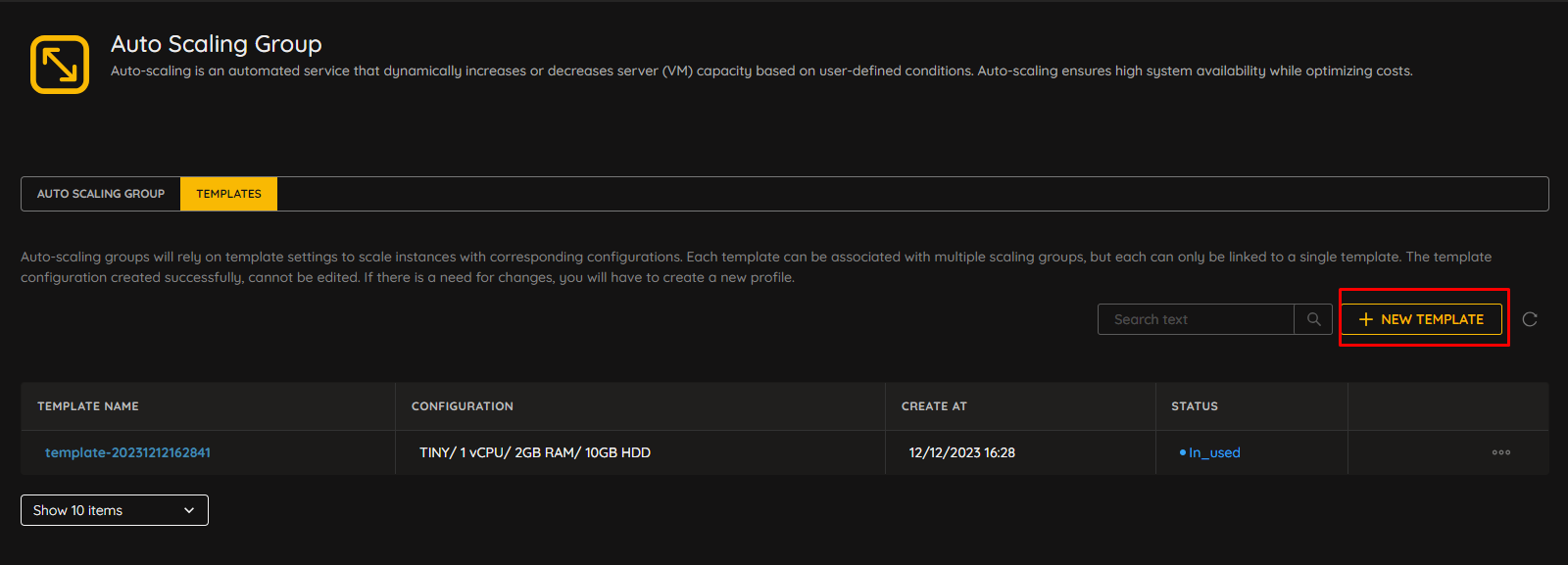
Bước 3: Điền thông tin khởi tạo¶
Scaling Template: Tên của template
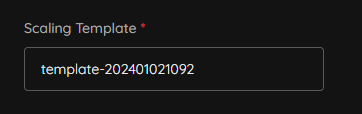
Select Image: Chọn image đã tải lên, người dùng cũng có thể tải lên các image khác thông qua nút UPLOAD MY IMAGE

Flavors Selection: Người dùng chọn cấu hình để khởi tạo máy về sau bằng việc chọn các cấu hình có sẵn hoặc tùy chỉnh
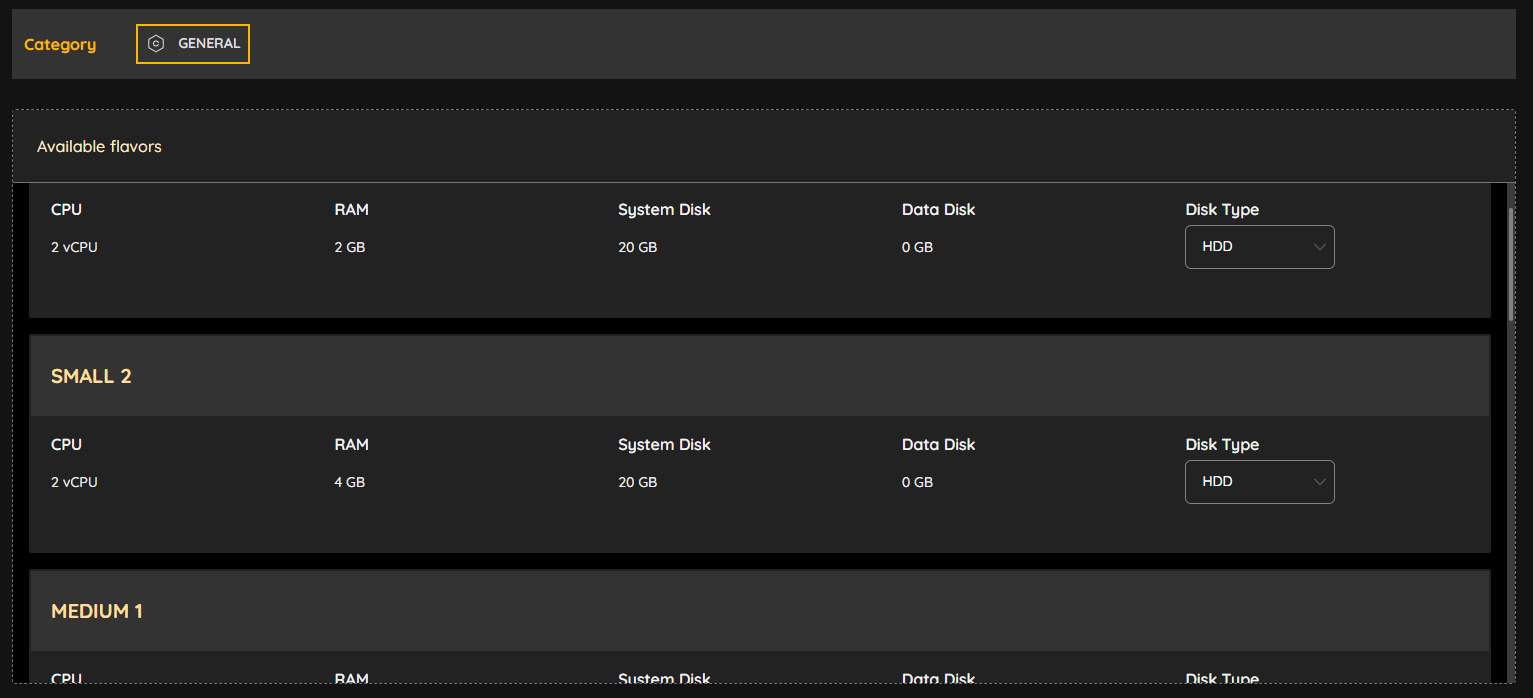
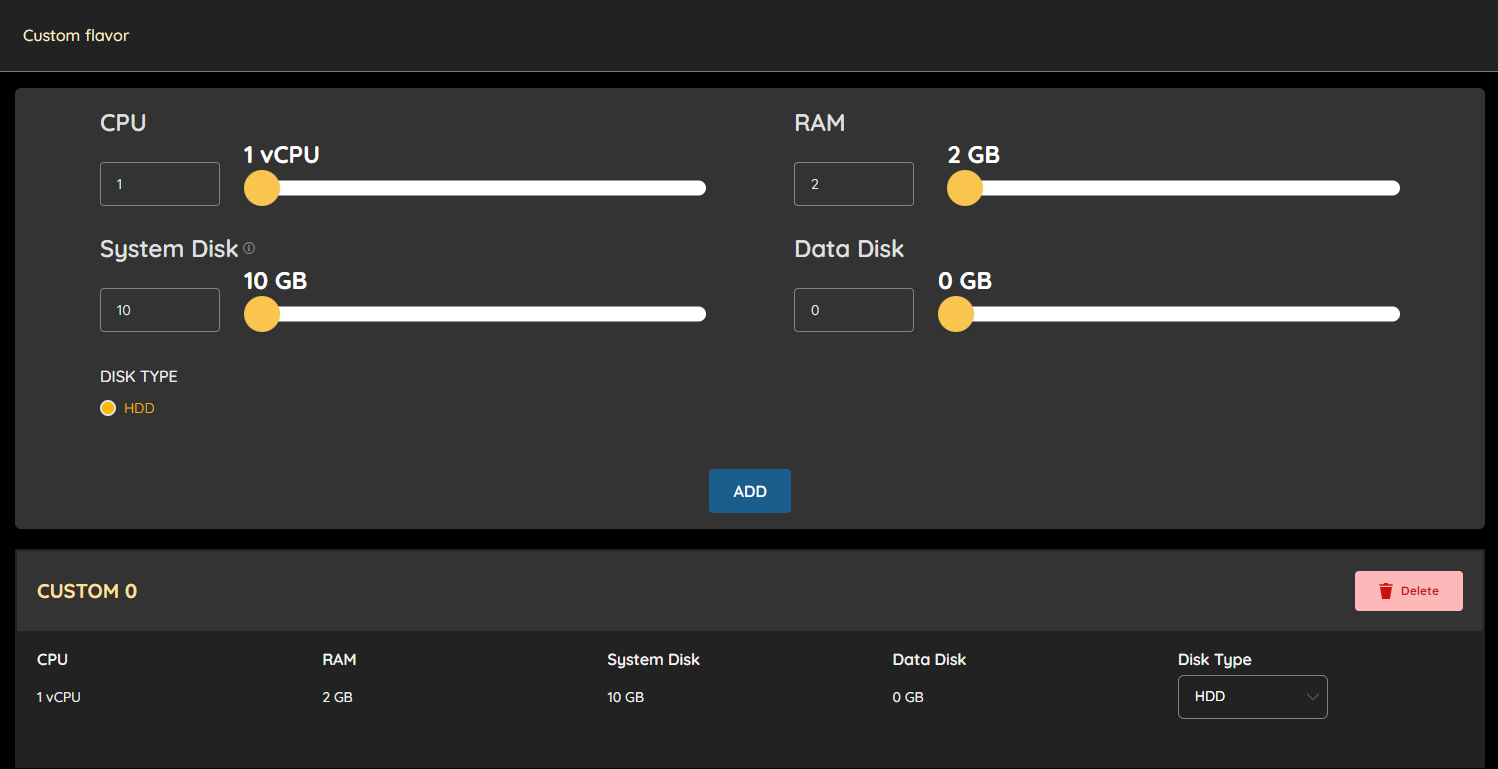
Ở bước này, người dùng chỉ được chọn một flavor, sau đó ấn NEXT để tiếp tục
Network: Người dùng lựa chọn network mong muốn
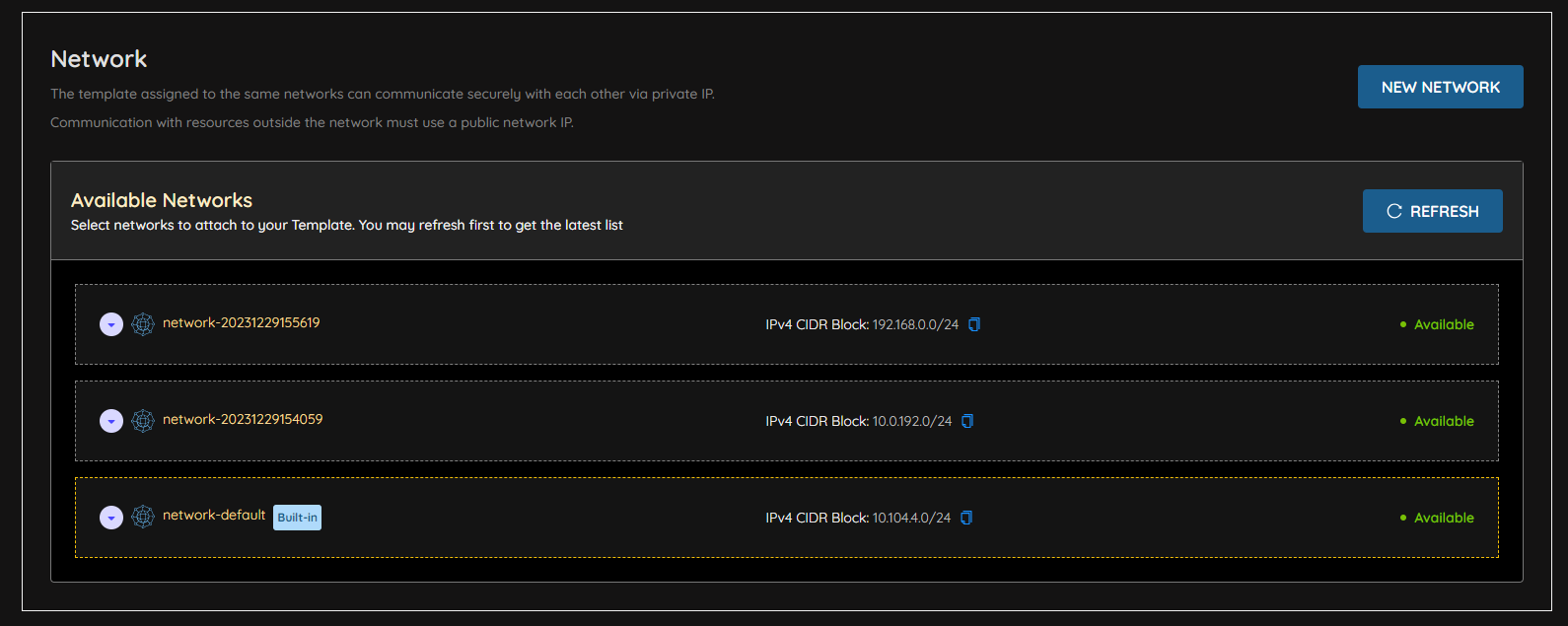
Security Group: Người dùng có thể chọn nhiều hơn một security group
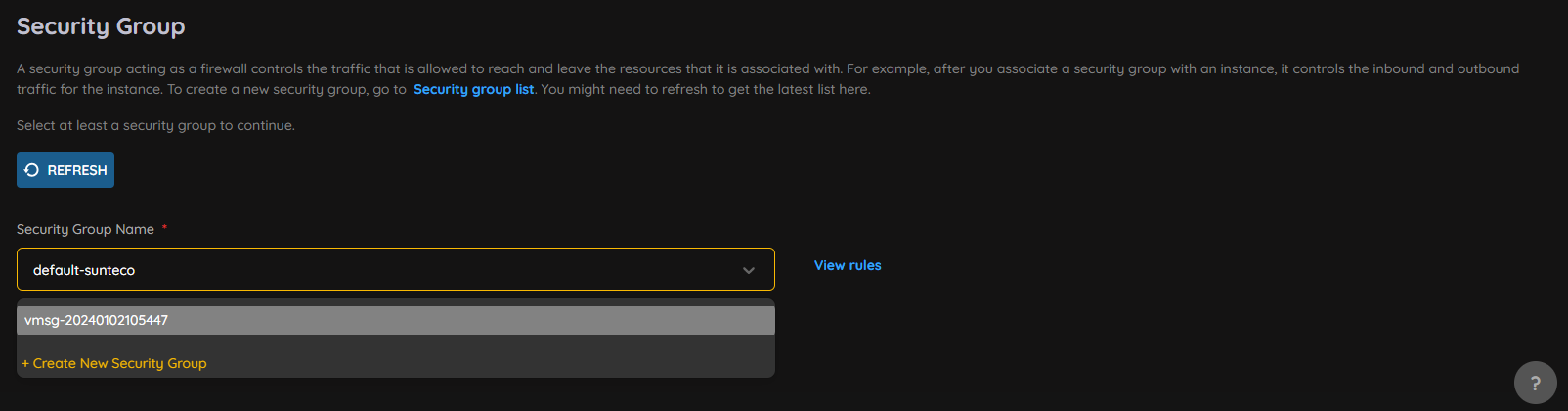
Sau bước này, người dùng ấn NEXT để qua màn hình Review and Create
Bước 4: Kiểm tra thông tin và khởi tạo¶
Tại bước này, người dùng kiểm tra thông tin sau đó ấn CREATE để khởi tạo template
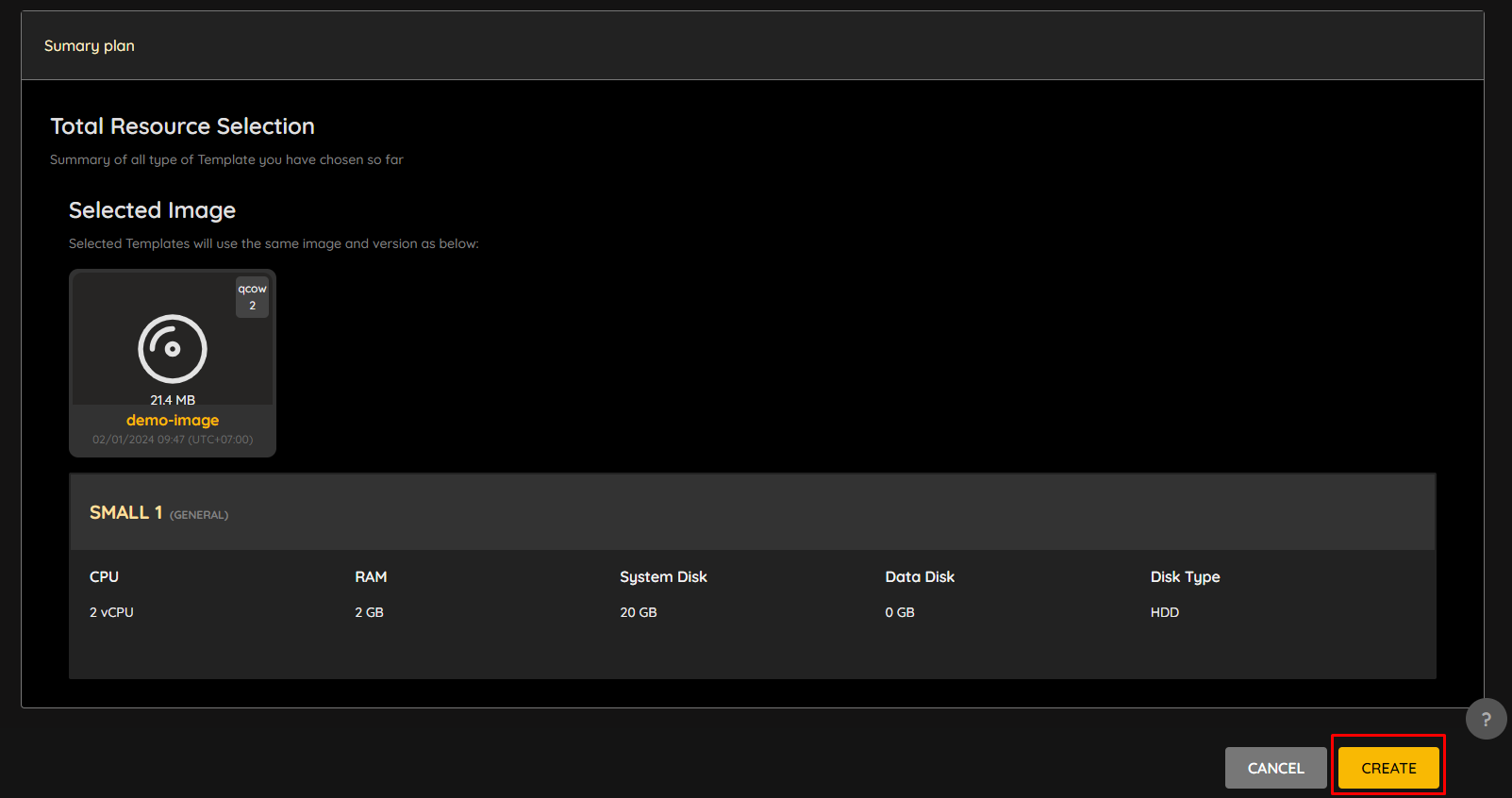
Result
Sau khi tạo xong, template sẽ được hiển thị ở màn hình danh sách với trạng thái Available